
Saat menggunakan Windows 11. , Anda mungkin perlu mengganti input audio antara beberapa mikrofon yang terhubung ke PC Anda. Untungnya, Windows membuat prosesnya cukup mudah. Inilah cara melakukannya.
Beralih mikrofon dari pintasan taskbar
Salah satu cara tercepat untuk memilih mikrofon yang berbeda di Windows 11 adalah dengan menggunakan yang tersembunyi shortcut taskbar. . Pertama, klik kanan ikon volume (speaker) di taskbar. Di menu kecil yang muncul, pilih "Buka volume mixer."
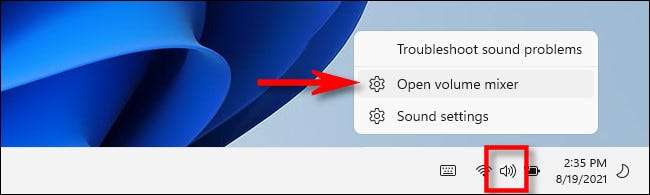
Pengaturan Windows akan terbuka ke sistem & gt; Sound & gt; Halaman mixer volume. Di bawah "Input Device," klik menu drop-down dan pilih mikrofon yang ingin Anda gunakan dari daftar.
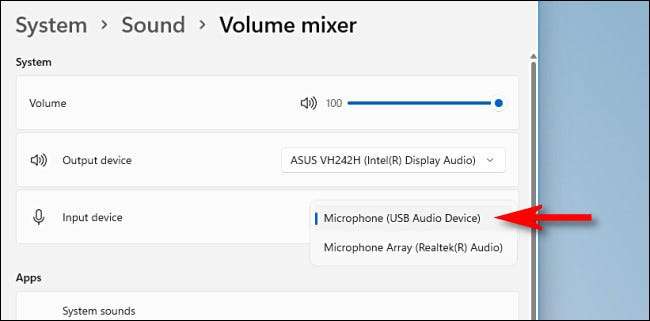
Setelah itu, tutup pengaturan, dan Anda siap untuk pergi. Perhatikan bahwa jika Anda perlu mengganti output audio di Windows 11, ada cara berbeda untuk mengganti perangkat audio Menggunakan menu Pengaturan Cepat.
TERKAIT: Cara mengganti perangkat audio dari bilah tugas Windows 11
Beralih mikrofon dari pengaturan Windows
Meskipun kami gunakan Pengaturan Windows Di bagian terakhir, ada cara lain untuk memilih perangkat input audio Anda di aplikasi Pengaturan. Pertama, buka pengaturan dengan menekan Windows + I pada keyboard Anda. Ketika pengaturan muncul, pilih "Sistem" di bilah samping, lalu pilih "Sound."
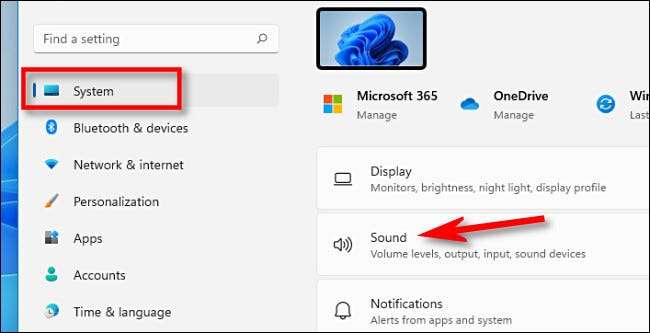
Bergantian, Anda dapat mengklik kanan ikon volume pada bilah tugas dan pilih "Pengaturan suara."

Dalam pengaturan suara, gulir ke bawah ke bagian "Input". Di bawah "Pilih perangkat untuk berbicara atau merekam," Klik tombol radio melingkar di sebelah mikrofon atau perangkat input yang ingin Anda gunakan.
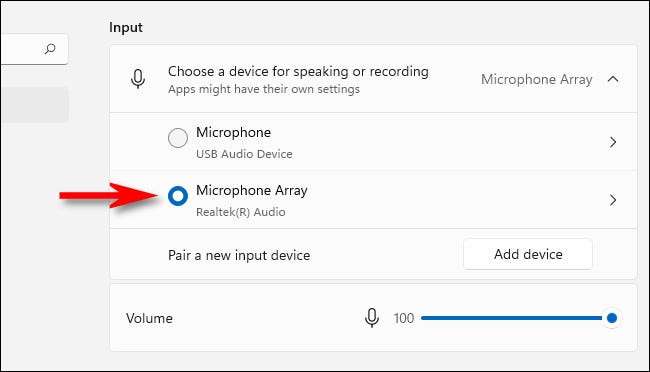
Jika mikrofon yang ingin Anda pilih tidak terdaftar, coba cabut dan menghubungkannya lagi (jika mungkin), restart PC Anda, atau instal driver dari produsen mikrofon.
Juga, jika Anda perlu menyesuaikan level input mikrofon atau perangkat input Anda, gunakan slider "volume" tepat di bawah daftar pemilihan mikrofon. Saat Anda siap, tutup pengaturan - perubahan Anda sudah disimpan. Semoga beruntung!
TERKAIT: Seperti inilah aplikasi pengaturan Windows 11







